cad绘图范围太小怎么调?CAD图纸大小快速调整方法
发表时间:2024年4月30日 星期二
在CAD的绘图过程中,我们可能会遇到绘图范围过小,导致部分内容无法完整显示或编辑的问题。这时,我们需要对CAD图纸的大小进行调整。本文将为你介绍几种快速调整CAD图纸大小的方法,帮助你轻松解决CAD绘图范围过小的问题。
一、使用缩放命令
缩放命令是CAD软件中常用的功能之一,可以快速调整绘图内容的大小,从而改变绘图范围。具体操作步骤如下:
1、打开CAD软件,并加载需要调整大小的图纸。
2、在命令行中输入“SCALE”或点击工具栏上的“缩放”图标,启动缩放命令。
3、选择需要缩放的图形对象,并确定缩放的基点。
4、在命令行中输入缩放比例,例如输入“2”表示将图形放大两倍,输入“0.5”表示将图形缩小一半。
5、按下回车键,完成缩放操作。此时,绘图范围将随之改变。
二、使用窗口放大
除了缩放命令外,CAD软件还提供了窗口放大操作,可以通过绘制一个矩形窗口来放大指定区域内的绘图内容。具体操作步骤如下:
例如,在迅捷CAD看图中,打开需要调整大小的图纸。
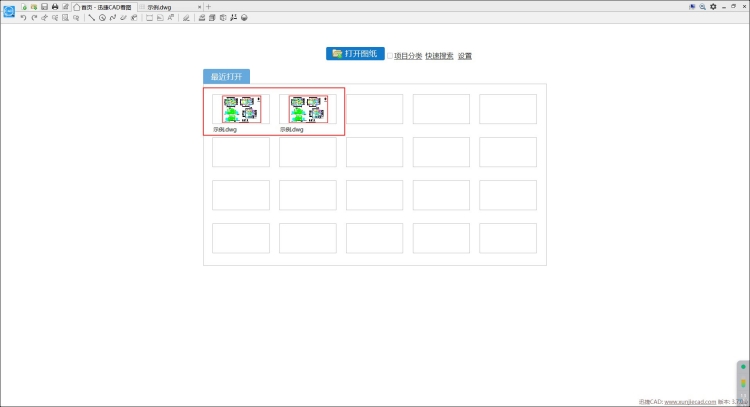
在顶栏的工具中选择“缩放”功能图标,启动窗口放大操作。
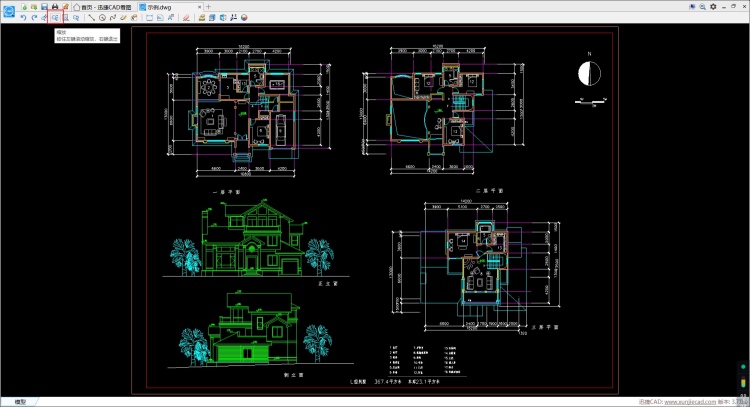
使用鼠标在绘图区域中绘制一个矩形窗口,该窗口将作为放大的区域。直接拖动放大图标即可轻松将绘制区域放大,还可以随意调整CAD绘制位置。

按下回车键,完成窗口放大操作。此时,绘图范围将仅显示矩形窗口内的内容。同时,使用【窗口放大】功能也可以轻松缩放绘制范围。之后,我们就能轻松迅捷CAD看图中进行简单的画图编辑啦!
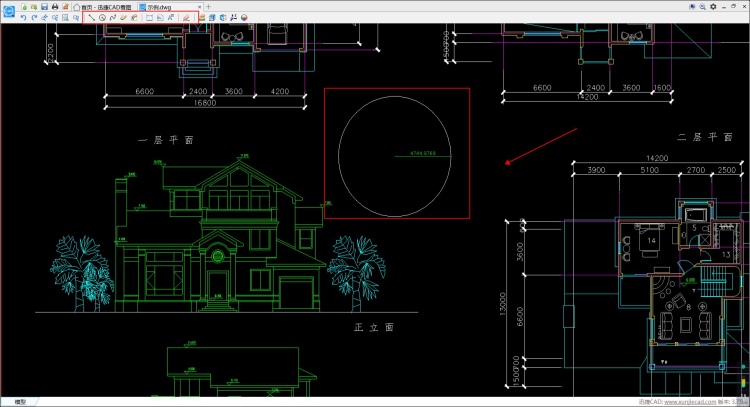
以上2种方法都可以有效地调整CAD图纸的大小,解决绘图范围过小的问题。在实际应用中,我们可以根据具体情况选择适合的方法进行调整。同时,需要注意的是,在调整图纸大小时要考虑到绘图内容的完整性和清晰度,避免因为调整过大或过小而影响绘图效果。















